Mobilní terminály
Standardní řešení
- online řešení;
- připojení do K2 přes vzdálenou plochu;
- funkce K2 spuštěná přímo na čtečce;
- naprogramováno v jádru K2;
- univerzální formuláře.
Operace ve standardu
- Příjem na sklad
- Převod
- Přeskladnění manipulační jednotky
- Výdej ze skladu
- Inventury – navádění skutečnosti do soupisových listů
- Převod výrobků z výroby
- Přehled zboží na umístění
- Přehled zboží ve skladu
- Přehled zboží na manipulační jednotce
- Akce dostupné jen pro vybranou skupinu pracovníků – číselník Fronta
- Parametrizace akcí
Konfigurace modulů pro čtečku
Konfiguraci akcí pro čtečku provádíme pomocí knihy Konfigurátor modulů mobilních terminálů.
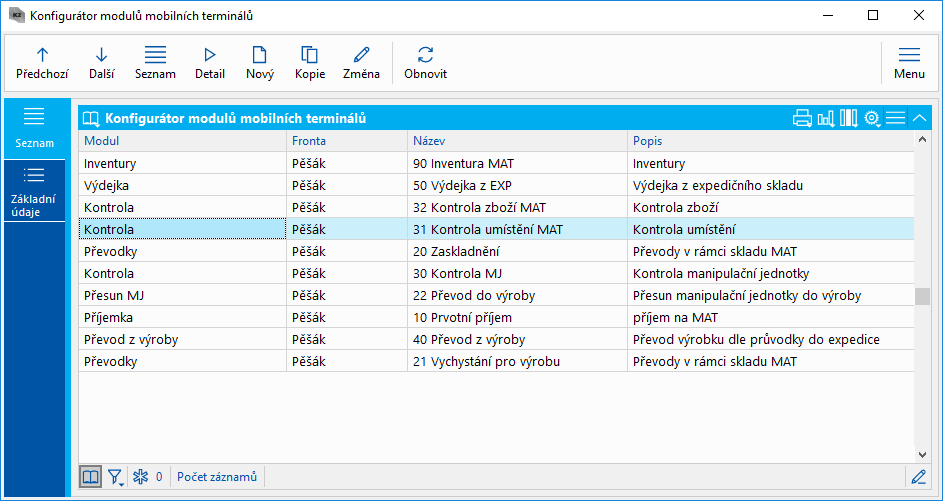
Obr.: Nakonfigurované funkce pro mobilní terminály
Základní údaje + parametry
Popis polí:
Funkce |
Moduly podporované standardem. |
Název |
Název funkce. Tento název je textem tlačítka na čtečce. Dle tohoto názvu jsou jednotlivé funkce ve čtečte setříděny. Před název je možné zadat text ve tvaru 10\ , 20\ atd... Tento text před znakem \ pak nebude zobrazen, ale má vliv na setřídění. Takto lze ovlivnit pořadí jednotlivých funkcí ve čtečce. |
Popis |
Uživatelský popis. |
Fronta |
Povinné pole. Výběr z číselníku Fronta. Slouží k určení, kteří uživatelé danou funkci na čtečce uvidí. Provázání je přes Uživatel - Referent - Fronta. |
Varianta pohledu |
Varianta formuláře. U standardních funkcí je využita např. u funkce "Kontrola". U speciálních funkcí si lze tvořit vlastní varianty svých formulářů. |
Ve spodní části zadáváme parametry funkce.
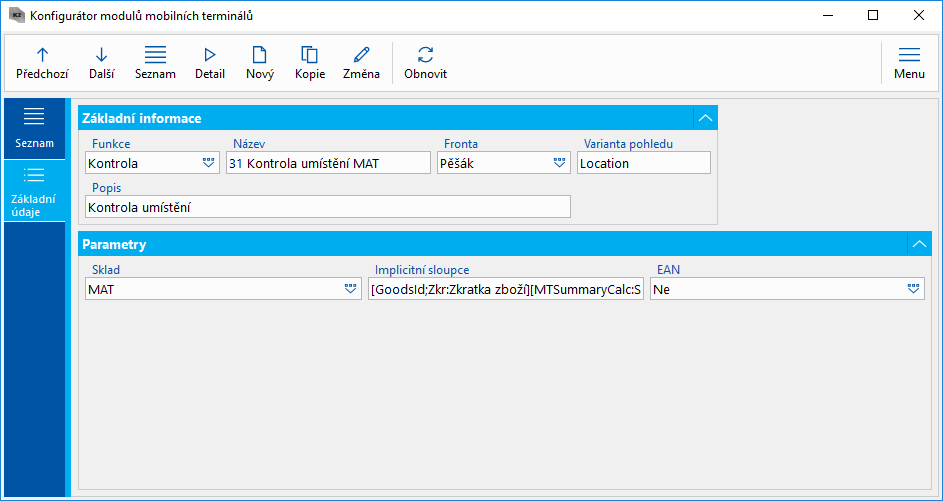
Obr.: Základní údaje funkce Kontrola
Zakládat nové, měnit stávající a odmazat záznamy konfigurace mobilních terminálů může pouze uživatel s právem Sklad / Mobilní terminály / Editace konfigurace mobilních terminálů.
Příjemka
Funkce Příjemka slouží pro příjem zboží na sklad. Umožňuje vytvářet příjemky k položkám otevřených objednávek pro vybraného dodavatele.
Parametry:
Sklad |
Sklad, na nějž bude proveden příjem. |
EAN |
Ano: zboží je identifikováno dle svého EAN kódu. Ne: zboží je identifikováno dle Zkratka 1. |
Multidoklad |
Ano: Načítané položky se zařazují na jednu příjemku, uživatel příjemku potvrdí na základě svého rozhodnutí. Ne: Pro každou načtenou položku je automaticky vytvořena a potvrzena samostatná příjemka. |
Umístění |
Umístění, na nějž bude proveden příjem v rámci vybraného skladu. |
Převodky
Funkce Převodka slouží k vytváření převodů zboží mezi sklady či v rámci jednoho skladu např. mezi umístěním. Lze vybrat existující hlavičku převodky (bez položek) nebo vytvořit převodku novou.
Parametry:
Ze skladu |
Sklad ze kterého se bude převádět. |
Na sklad |
Sklad na který se bude převádět. |
Kód zakázky |
Kód zakázky pro převodku. |
Kniha nové převodky |
Kniha pro novou převodku. |
Zboží dle EAN |
Ano: zboží je identifikováno dle svého EAN kódu. Ne: zboží je identifikováno dle Zkratka 1. |
Bez šarže |
Ano: Záložka pro zadání šarže se nezobrazí. Ne: Záložka pro zadání šarže se zobrazuje. |
Bez sériových čísel |
Ano: Záložka pro zadání sériového čísla se nezobrazí. Ne: Záložka pro zadání sériového čísla se zobrazuje. |
Stejná manipulační jednotka |
Ano: Manipulační jednotka "na" se načte podle manipulační jednotky "z". Ne: Je nutno zadat jak manipulační jednotku "z", tak "na". |
Předchozí umístění z |
Ano: Umístění "z" se pamatuje z předchozí položky. Lze jej však změnit. Ne: Umístění "z" se musí zadávat pro každou položku (nepamatuje se z předchozí položky). |
Předchozí umístění na |
Ano: Umístění "na" se pamatuje z předchozí položky. Lze jej však změnit. Ne: Umístění "na" se musí zadávat pro každou položku (nepamatuje se z předchozí položky). |
Bez manipulační jednotky z |
Ano: Záložka pro zadání manipulační jednotky "z" se nezobrazí. Ne: Záložka pro zadání manipulační jednotky "z" se zobrazuje. |
Převod celého množství |
Ano: Množství pro převod se načte dle zadané skladové evidence. Ne: Množství pro převod je přednastaveno na hodnotu 1, množství zadává uživatel. |
Předchozí manipulační jednotka na |
Ano: Manipulační jednotka "na" se pamatuje z předchozí položky. Lze ji však změnit. Ne: Manipulační jednotka "na" se musí zadávat pro každou položku (nepamatuje se z předchozí položky). |
Přesun manipulační jednotky
Funkce Přesun MJ slouží k převodu manipulační jednotky a celého jejího obsahu. Výstupem funkce je převodka.
Parametry:
Ze skladu |
Sklad ze kterého se bude převádět. |
Na sklad |
Sklad na který se bude převádět. |
Kód zakázky |
Kód zakázky pro převodku. |
Kniha nové převodky |
Kniha pro novou převodku. |
Převod z výroby
Funkce Převod z výroby slouží k převodu vyrobených výrobků na základě načtení výrobní průvodky na vybraný sklad. Výstupem funkce je převodka.
Průvodka se hledá přes čárový kód, který může být reprezentován polem "EANCodeCalc" (kód tisknutý na standardním dokladu průvodky) nebo polem "DocumentIdentification".
Parametry:
Na sklad |
Sklad na který se bude převádět. Sklad lze ve formuláři funkce měnit. |
Kniha nové převodky |
Kniha pro novou převodku. |
Prefix čárového kódu |
Pokud čárový kód identifikující průvodku obsahuje dodatečné znaky jako prefix, zapíšeme tyto znaky do tohoto parametru. |
Popis převodky |
Text pro naplnění pole Popis na převodce. Pro doplnění hodnot polí z datového modulu průvodek můžeme zapsat názvy polí včetně vazby do hranatých závorek. Příklad: Při zápisu stringu "Odvod výrobku [C_Zbo;Zkr]" a načtení průvodky, která vyrobila "Kolo přední", bude pole Popis v převodce obsahovat text "Odvod výrobku Kolo přední". |
Inventury
Funkce Inventury slouží k zadávání inventurních stavů zboží do soupisových listů při provádění inventury skladu. Uživatel si nejdříve načte soupisový list který bude zpracovávat.
Parametry:
Sklad |
Sklad inventury. Ovlivňuje nabídku soupisových listů k výběru a z tohoto skladu jsou napočteny údaje o stavu zásob do sloupců. |
EAN |
Ano: zboží je identifikováno dle svého EAN kódu. Ne: zboží je identifikováno dle Zkratka 1. |
Předchozí umístění |
Ano: Umístění se pamatuje z předchozí položky. Záložka pro zadání umístění je automaticky přeskočena. V momentě, kdy uživatel potřebuje opět zadat jiné umístění, musí na záložku kliknout a načíst nové umístění. Ne: Umístění se musí zadávat pro každou položku (nepamatuje se z předchozí položky). |
Šarže podle čísla |
Ano: Šarže jsou identifikovány na základě interního čísla. V tomto případě je načtená šarže unikátní napříč systémem, a se šarží je tak načtena i karta zboží. Zboží tudíž uživatel nenačítá. Ne: Šarže jsou identifikovány na základě zkratky. Zkratka šarže není v systému unikátní, a proto je potřeba načítat také zboží. |
Implicitní sloupce zboží |
Definice sloupců, které se budou zobrazovat při výběru zboží z knihy Zboží. Datová pole zapisujeme oddělená čárkou (např. Zkr,Naz). |
Implicitní sloupce šarží |
Definice sloupců, které se budou zobrazovat při výběru šarží z knihy Šarží. Datová pole zapisujeme oddělená čárkou. |
Identifikace umístění
Při inventuře se sledováním umístění lze umístění identifikovat buď podle zkratky nebo interního čísla. Systém hledá nejdříve shodu ve Zkratce umístění, není-li žádné nalezeno pak v Interním čísle umístění.
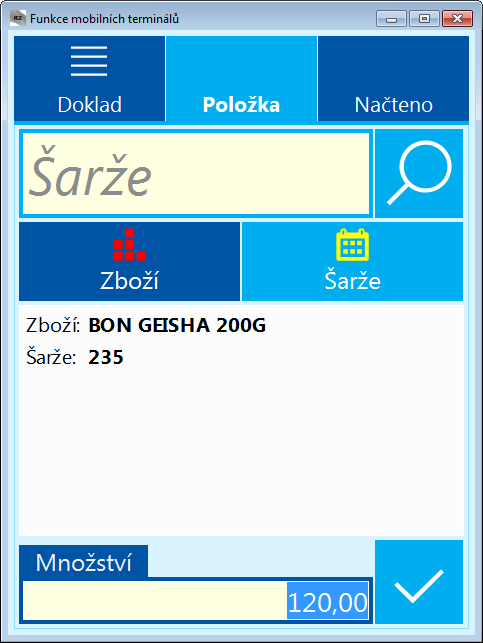
Obr.: Formulář funkce Inventury
Kontroly
Funkce Kontrola slouží pro zobrazení přehledu o rozmístění zásob ve skladu. Funkce podporuje 3 režimy, které rozlišujeme nastavením pole Varianta pohledu.
Přehled zboží ve skladu (varianta pohledu = Article)
Funkce po načtení karty zboží zobrazí seznam umístění, na kterých se zboží ve skladu nachází.
Parametry:
Sklad |
Sklad který kontrolujeme. |
EAN |
Ano: zboží je identifikováno dle svého EAN kódu. Ne: zboží je identifikováno dle Zkratka 1. |
Implicitní sloupce |
Nastavení sloupců pro tabulku s přehledem umístění. Výchozí hodnota: [Location;Abbr:Umístění][MTSummaryCalc:Skladem] |
Přehled zboží na umístění (varianta pohledu = Location)
Funkce po načtení umístění zobrazí seznam zboží, které se na daném umístění nachází.
Parametry:
Sklad |
Sklad který kontrolujeme. |
EAN |
Parametr se v této variantě pohledu nebere v potaz. |
Implicitní sloupce |
Nastavení sloupců pro tabulku s přehledem zboží. Výchozí hodnota: [GoodsId;Zkr:Zkratka zboží][MTSummaryCalc:Skladem] |
Přehled zboží na manipulační jednotce (varianta pohledu = HandlingUnit)
Funkce po načtení manipulační jednotky zobrazí seznam zboží, které se na dané man. jednotce nachází. Za polem se zkratkou man. jednotky je zobrazen počet různých karet zboží na jednotce. V řádku níže je zobrazena informace o skladu a umístění, na kterém se man. jednotka nachází. Tlačítkem Detail lze pro aktuálně označenou položku zobrazit podrobnější informace o skladové zásobě.
Parametry:
Sklad |
Parametr se v této variantě pohledu nebere v potaz. |
EAN |
Parametr se v této variantě pohledu nebere v potaz. |
Implicitní sloupce |
Nastavení sloupců pro tabulku s přehledem zboží. Výchozí hodnota: [GoodsId;Zkr:Zkratka zboží][MTSummaryCalc:Skladem] |

Obr.: Formulář funkce Kontrola - Kontrola MJ
Funkce mobilních terminálů
Samotnou funkci mobilního terminálu spouštíme pomocí knihy Funkce mobilních terminálů. Po jejím spuštění vidí uživatel rozcestník - tlačítka funkcí, které jsou pro něj nakonfigurovány.
Patří-li uživatel do více Front, jsou mu zobrazeny funkce ze všech front.
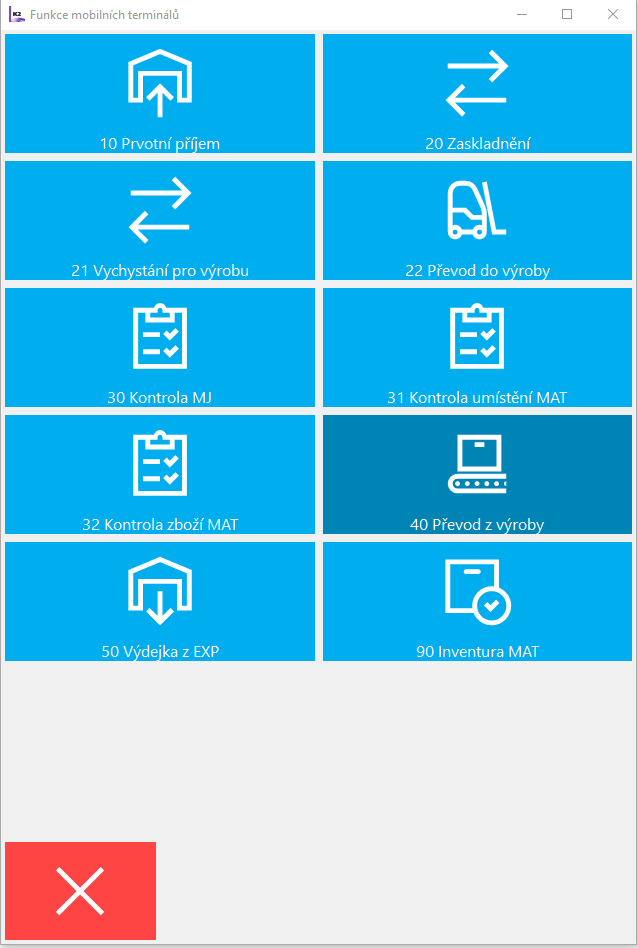
Obr.: Rozcestník mobilního terminálu
Funkce mobilních terminálů přes čárový kód
Pomocí knihy Funkce mobilních terminálů přes čárový kód lze spouštět konkrétní nadefinovanou funkci (akci) pro konkrétní záznam. Na následném obrázku je jako příklad načten čárový kód "30 PAL001", což je v Demo datech spuštění funkce Kontrola manipulační jednotky pro manipulační jednotku se zkratkou "PAL001".
Očekávaným vstupem je čárový kód, který se skládá z prvních 3 znaků názvu konkrétní funkce (definované v knize Konfigurátor modulů mobilních terminálů) včetně mezer, (v Demo datech máme "30 Kontrola MJ") a identifikace záznamu, který se má zpracovat (funkce Kontrola MJ očekává vstup v podobě zkratky manipulační jednotky).
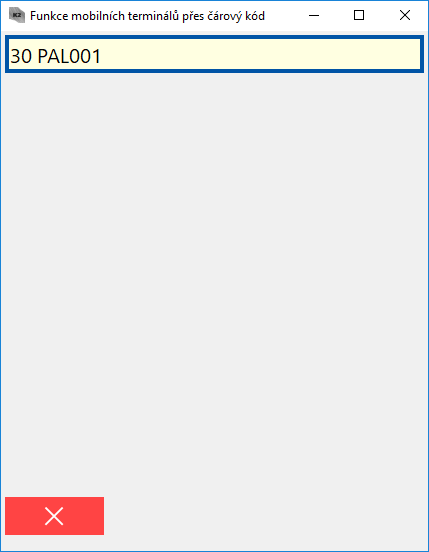
Obr.: Funkce mobilního terminálu přes čárový kód
Funkce mobilních terminálů podle fronty
Jedná se o další variantu modulu Funkce mobilních terminálů. Patří-li uživatel do více front, pak se mu nejdříve zobrazí menu s výběrem Fronty. Po výběru fronty se následně již zobrazí pouze funkce z této fronty.
Patří-li uživatel pouze do jedné fronty, jsou mu ihned zobrazena tlačítka příslušných funkcí.
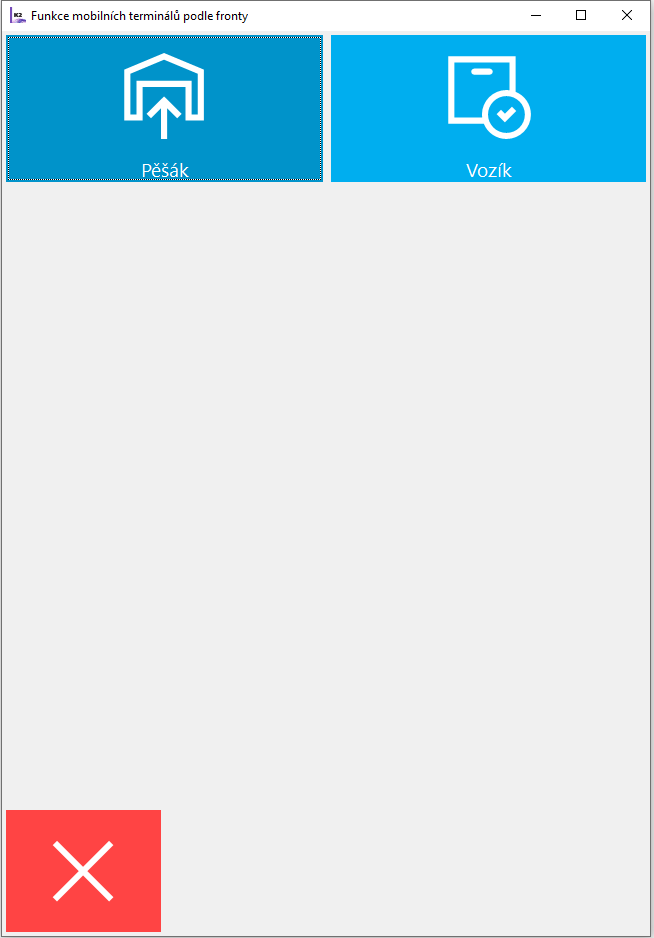
Obr.: Rozcestník s výběrem Fronty
Implementace mobilních terminálů - řešení přes Návrhář objektů
Proč jsme se rozhodli funkcionalitu řešit?
S rozvojem eshopových řešení a narůstajícím počtem zakázek se rozvinula potřeba efektivně řešit logistické procesy v rámci skladu. Takovéto tržní prostředí si vyžaduje jednoduché, rychlé a bezchybné procesy při příjmu, zaskladnění, dohledávání zboží, kontrole a především při vychystávání požadovaného zboží k expedici.
Mobilní terminály jsou pro takto řízený sklad ideálním nástrojem. Slouží k řízení fronty práce a úloh, které má daný pracovník provádět.
Jak to funguje?
Řešení provozované v ERP systému K2 spočívá v tom, že na mobilním terminálu běží přímo aplikace K2. Existují dvě základní možnosti, jak toho dosáhnout. Pomocí klienta vzdálené plochy (RDP) bude spuštěn přímo program K2 tak, aby rovnou zobrazil úvodní menu pro mobilní terminál. Druhou variantou je spustit K2 webového klienta.
Díky tomu, že každá akce provedená na mobilním terminálu ve skladu je ihned zapsána do ERP systému, je zajištěno, že veškeré údaje o skladové evidenci jsou správné a dostupné pro veškeré navazující procesy. Tímto je současně zaručeno, že i při paralelní práci případně při výpadku spojení jsou data v K2 konzistentní.
Instalace
Funkce pro čtečky jsou distribuovány jako volitelné rozšíření K2. Takovéto rozšíření lze v každé nainstalované K2 aplikovat přes nástroj Návrhář objektů. Díky tomuto přístupu jsou jednotlivé funkce snadno přizpůsobitelné konkrétním zákaznickým požadavkům.
Postup instalace rozšíření mobilních terminálů:
- Spustíme funkci Návrhář objektů.
- Pomocí tlačítka Rozšíření vyvoláme formulář pro rozšíření.
- Z nabídky Instalovat vybereme volbu "Standardní".
- Z nabídky rozšíření vybereme "K2MT" a odsouhlasíme.
- Dojde k nainstalování projektu čteček.
- Aby bylo možné nainstalované funkce konfigurovat a následně s nimi na mobilním terminálu pracovat, je potřeba restartovat program K2 a aplikační server.
Základní nastavení
Konfiguraci akcí pro čtečku provádíme pomocí knihy Konfigurátor modulů mobilních terminálů. Zde definujeme potřebné funkce a jejich parametry.
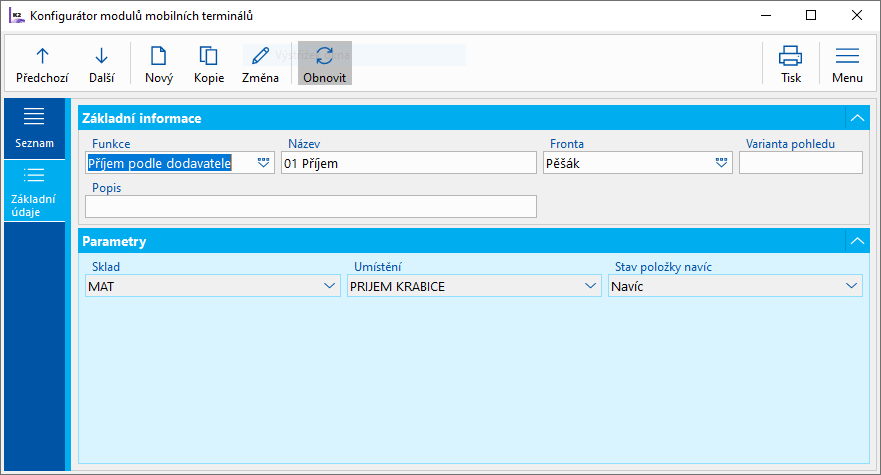
Obr.: Nastavení funkce pro příjem
Popis polí:
Funkce |
Moduly podporované standardem. V aktuální verzi K2 existují dvě sady modulů pro mobilní terminály. Původní funkce a funkce nových čteček - realizovaných jako rozšíření přes Návrhář objektů. Původní funkce jsou číslovány od 1, funkce nového projektu od čísla 7000. Pro mobilní terminály lze souběžně používat jako funkce původní tak funkce nového modulu. V případě provozu mobilních terminálů přes webové rozhraní jsou však podporovány pouze funkce nového modulu. |
Název |
Název funkce. Tento název je textem tlačítka na čtečce. Dle tohoto názvu jsou jednotlivé funkce ve čtečte setříděny. Před název je možné zadat text ve tvaru 10\ , 20\ atd... Tento text před znakem \ pak nebude zobrazen, ale má vliv na setřídění. Takto lze ovlivnit pořadí jednotlivých funkcí ve čtečce. |
Popis |
Uživatelský popis. |
Fronta |
Povinné pole. Výběr z číselníku Fronta. Slouží k určení, kteří uživatelé danou funkci na čtečce uvidí. Provázání je přes Uživatel - Referent - Fronta. |
Varianta pohledu |
Varianta formuláře. U standardních funkcí je využita např. u funkce "Kontrola". U speciálních funkcí si lze tvořit vlastní varianty svých formulářů. |
Ve spodní části formuláře zadáváme parametry funkce.
Zakládat nové, měnit stávající a odmazat záznamy konfigurace mobilních terminálů může pouze uživatel s právem Sklad / Mobilní terminály / Editace konfigurace mobilních terminálů.
Zvuky mobilních terminálů
Základní zvuky, které při konkrétních akcích přehrávají mobilní terminály jsou součástí instalace IS K2. V kořenovém adresáři IS K2 a následně v adresáři Conf je složka Sound. Ta se zde doplní instalací a v této složce jsou zařazeny standardní zvuky mobilních terminálů ve formátu "*.wav".
Dále je zde k dispozici složka Special. Zde je možné zařadit speciální zvuky pro čtečky. Ty je nutné pojmenovat stejně jako standardní zvuky. Funkce pak postupuje tak, že je upřednostní před standardními zvuky a použije je. Při reinstalaci zůstávají soubory ve složce Special zachovány.
Spuštění funkcí na čtečce
Samotnou funkci mobilního terminálu spouštíme pomocí knihy Funkce mobilních terminálů. Po jejím spuštění vidí uživatel rozcestník - tlačítka funkcí, které jsou pro něj nakonfigurovány.
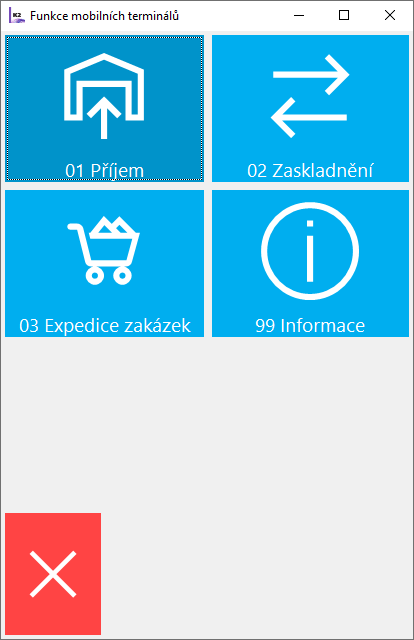
Obr.: Úvodní plocha čtečky
Standardní funkce mobilních terminálů
Nový modul čteček nabízí tyto funkce:
- Příjem podle dodavatele
- Převod jednotlivě
- Převod dávkově
- Převod automatický
- Převod podle převodek (Převodka na prodejnu)
- Převod manipulační jednotky
- Informace
- Expedice podle zakázek
- Expedice podle výdejek
- Zadávání SČ
- Vytvoření výdejky
- Zpracování výdejek
Funkce obecně nepodporují práci při evidenci kódů zakázek na skladě.
Modul slouží pro prvotní příjem zboží do skladu. Předpokládá se, že v K2 existují objednávky zboží, které má být přijato. Pro urychlení obvykle probíhá celý příjem na jedno konkrétní příjmové umístění. Funkce podporuje práci s šaržemi zboží. Obsluha může na mobilním terminálu zadávat zkratku šarže a datum její expirace. Dále je možné pomocí této funkce zadávat sériová čísla k položkám zboží.
V první fázi obsluha vidí dodavatele, pro které v K2 existují otevřené objednávky, jejichž položky prozatím nebyly přijaty. Po výběru konkrétního dodavatele se zobrazí seznam objednávek. Po výběru objednávky následuje zobrazení všech položek, které prozatím nejsou na příjemce. Uživatel následně načítá karty zboží a zadává skutečně přijaté množství. Pokud má zboží evidenci šarží a je nastaven parametr funkce Zadávat šarži, případně Zadávat expiraci šarže, zadává dále obsluha zkratku a datum expirace dané šarže. V případě, že se u zboží evidují sériová čísla a je nastaven parametr funkce Zadávat sériová čísla, zobrazí se dále obrazovka pro zadání sériových čísel.
- Pokud zadané množství odpovídá objednanému množství, pak se na položku přiřadí příjemka a tato položka se již v seznamu dále nenabízí.
- Pokud je zadáno nižší množství, pak se položka rozdělí a příjemka se přiřadí pouze k položce se zadaným množstvím. Zbývající množství se dále nabízí k příjmu.
- Pokud je zadané množství vyšší, pak na množství navíc vznikne nová položka a obě položky se zařadí na příjemku. Položka s množstvím navíc je označena stavem určeným v konfiguraci (pole "MTStatus").
Funkci lze využít i v režimu, že příjem nebude probíhat na konkrétní umístění (zadané v parametru funkce), ale umístění lze zadat pro každou přijímanou položku. Tento režim aktivujeme tlačítkem ![]() v dolní části obrazovky při načítání karet zboží. Zapnutý režim zadávání umístění je indikován zčervenáním tohoto tlačítka.
v dolní části obrazovky při načítání karet zboží. Zapnutý režim zadávání umístění je indikován zčervenáním tohoto tlačítka.
S touto funkcí, lze pracovat i tak, že se při každém jejím spuštění zobrazí seznam skladů pro výběr uživatele a následné zaskladnění. Toho docílíme tak, že v nastavení funkce doplníme do parametru (pole) Sklad sumační sklad. Seznam skladů, tohoto sumačního skladu, se pak uživateli zobrazuje pro výběr. Tento sklad lze následně ještě změnit na obrazovce se seznamem dodavatelů, kteří mají otevřené objednávky pomocí tlačítka  .
.
Příjemku lze kdykoliv potvrdit pomocí tlačítka ![]() . Nejdříve se zobrazí seznam položek na příjemce, doklad následně můžeme potvrdit tlačítkem se zámkem. Nepotvrdíme-li příjemku a začneme zpracovávat položky z další objednávky, pak tyto budou zařazeny na novou příjemku - nevzniká tedy multidokladová příjemka k více objednávkám.
. Nejdříve se zobrazí seznam položek na příjemce, doklad následně můžeme potvrdit tlačítkem se zámkem. Nepotvrdíme-li příjemku a začneme zpracovávat položky z další objednávky, pak tyto budou zařazeny na novou příjemku - nevzniká tedy multidokladová příjemka k více objednávkám.
Parametry
Sklad |
Sklad, na něhož bude probíhat příjem. Do tohoto pole je možné zadat také sumační sklad. V tomto případě, se pak vždy po spuštění funkce zobrazí formulář, kde je uveden seznam skladů daného sumačního skladu. Z tohoto seznamu je možné vybrat sklad pro příjem zboží. Výhoda tohoto řešení spočívá v tom, že pak není nutné mít pro každý příjmový sklad nastavenou vlastní speciální funkci. |
Umístění |
Přednastavení umístění pro příjem, pokud uživatel nechce zadávat umístění pro každou položku. |
Stav položky navíc |
Tímto stavem bude označena položka, která obsahuje přijaté množství nad rámec původní objednávky. |
Zadávat šarži |
Pokud je toto pole zatrženo, funkce zobrazí formulář pro zadání zkratky šarže zboží. Podmínkou je, že dané zboží musí mít nastavenou evidenci šarží. |
Zadávat expiraci šarže |
Pokud je toto pole zatrženo, zobrazí se formulář pro určení data expirace šarže. Podmínkou je, že dané zboží musí mít nastavenou evidenci šarží. |
Zadávat sériová čísla |
Pokud je nastaven tento parametr, zobrazí se obsluze obrazovka pro zadání sériových čísel pro jednotlivé položky zboží. Podmínkou je, že dané zboží má nastavenou evidenci sériových čísel. |
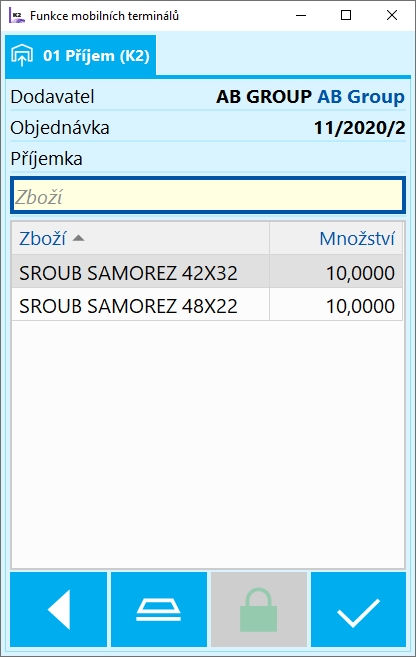
Obr.: Zboží k příjmu na vybrané objednávce
Okamžitý převod zboží v požadovaném množství z jednoho umístění na druhé. Vznikají jednopoložkové převodky. Modul očekává zadání umístění, ze kterého se bude zboží převádět - pokud není toto umístění přednastaveno v parametrech. Následně zobrazí všechny karty, které jsou na tomto umístění v K2 evidovány. Přístup k zadání množství k převodu se nastavuje parametrem. Po načtení kódu zboží je potřeba načíst kód umístění, kam bude převod dokončen. V K2 následně automaticky vznikne jednopoložková převodka.
Parametry
Sklad |
Sklad, na němž budou probíhat převody. |
Kód zakázky |
Kód zakázky pro převodku. |
Kniha nové převodky |
Kniha skladů, ve které budou vznikat převodky. |
Umístění z |
Možnost přednastavit umístění, z něhož se převádí. Pokud je parametr zadán, pak se po spuštění funkce přeskočí zadání původního umístění a rovnou se zobrazí obsah zde uvedeného umístění. |
Zobrazovat dialog pro zadání množství |
Ano - po výběru zboží se uživateli nabídne možnost zadat počet kusů pro převod. Ne - implicitně se převádí 1 kus; před načtením zboží lze množství ale změnit – pomocí tlačítka |
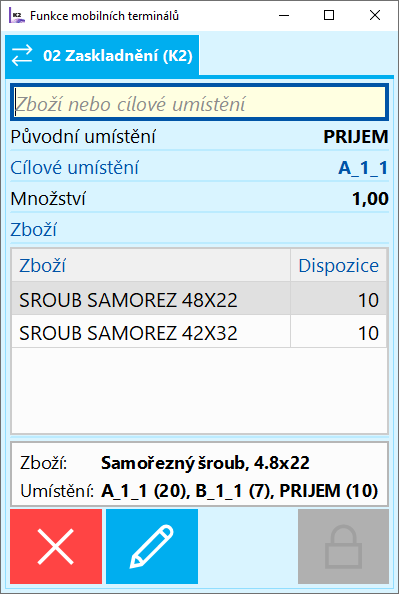
Obr.: Zboží na příjmovém umístění určené k zaskladnění
Převod zboží v požadovaném množství z jednoho umístění na druhé. Funce podporuje také převod mezi sklady. Modul očekává zadání umístění, ze kterého se bude zboží převádět - pokud není toto umístění přednastaveno v parametrech. Následně zobrazí všechny karty, které jsou na tomto umístění v K2 evidovány. Přístup k zadání množství k převodu se nastavuje parametrem. Následně uživatel načte kartu zboží a poté umístění, kam bude zboží převedeno. Takto postupuje, dokud se nerozhodne potvrdit převodku. Výsledkem je převodka se všemi načtenými položkami.
Parametry
Sklad |
Sklad, na který bude zboží převáděno. |
Sklad z |
Sklad, z něhož bude zboží převáděno. V případě převodů v rámci jednoho skladu zde bude uveden stejný sklad jako v poli "Sklad". |
Kód zakázky |
Kód zakázky pro převodku. |
Kniha nové převodky |
Kniha skladů, ve které budou vznikat převodky. |
Umístění z |
Možnost přednastavit umístění, z něhož se převádí. Pokud je parametr zadán, pak se po spuštění funkce přeskočí zadání původního umístění a rovnou se zobrazí obsah zde uvedeného umístění. |
Zobrazovat dialog pro zadání množství |
Ano - po výběru zboží se uživateli nabídne možnost zadat počet kusů pro převod. Ne - implicitně se převádí 1 kus; před načtením zboží lze množství ale změnit – pomocí tlačítka |
Obecně ke vznikajicím převodkám:
Doklad převodky vznikne fyzicky v K2 ihned po načtení první položky. Do hlavičky převodky je doplněn do polí Skladník z/Skladník na referent přihlášeného uživatele. Pokud již existuje nepotvrzená převodka s tímto skladníkem, pak nová převodka nevzniká, a načítané položky se přidávají do existující převodky.
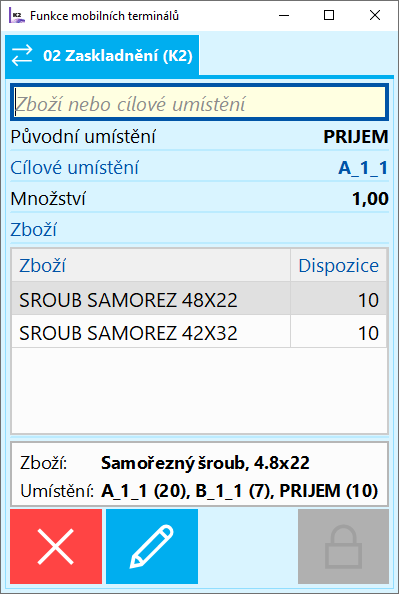
Obr.: Zboží na příjmovém umístění určené k zaskladnění
Převod zboží v požadovaném množství z jednoho umístění na druhé. Funkce podporuje také převod mezi sklady. Modul očekává zadání umístění, ze kterého se bude zboží převádět - pokud není toto umístění přednastaveno v parametrech. Následně zobrazí všechny karty, které jsou na tomto umístění v K2 evidovány. Přístup k zadání množství k převodu se nastavuje parametrem. Následně je potřeba zadat cílové umístění. Poté uživatel snímá kódy zboží, které převádí mezi příjmovým a cílovým umístěním. V průběhu práce však může sejmout i kód nového cílového umístění a opět na něj převádět další položky zboží. Jakmile je veškeré zboží převedeno, uživatel potvrdí převodku. Výsledkem je převodka se všemi načtenými položkami.
Parametry
Převádět na sklad |
Sklad, na který bude zboží převáděno. |
Převádět ze skladu |
Sklad, z něhož bude zboží převáděno. V případě převodů v rámci jednoho skladu zde bude uveden stejný sklad jako v poli Převádět na sklad. |
Obecný kód zakázky |
Kód zakázky pro převodku. |
Kniha nové převodky |
Kniha skladů, ve které budou vznikat převodky. |
Převádět z umístění |
Možnost přednastavit umístění, z něhož se převádí. Pokud je parametr zadán, pak se po spuštění funkce přeskočí zadání původního umístění a rovnou se zobrazí obsah zde uvedeného umístění. |
Zobrazovat dialog pro zadání množství |
Ano - po výběru zboží se uživateli nabídne možnost zadat počet kusů pro převod. Ne - implicitně se převádí 1 kus; před načtením zboží lze množství ale změnit – pomocí tlačítka |
Obecně ke vznikajicím převodkám:
Doklad převodky vznikne fyzicky v K2 ihned po načtení první položky. Do hlavičky převodky je doplněn do polí Skladník z/Skladník na referent přihlášeného uživatele. Pokud již existuje nepotvrzená převodka s tímto skladníkem, pak nová převodka nevzniká, a načítané položky se přidávají do existující převodky.
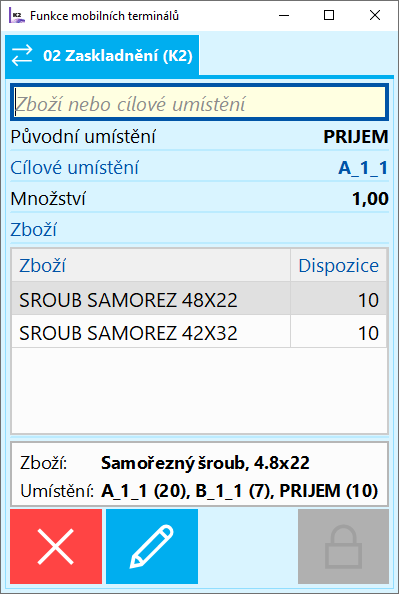
Obr.: Zboží na příjmovém umístění určené k zaskladnění
Funkce slouží k převodu zboží z centrály na pobočku na základě požadavků z vystavených převodek. Pobočka svůj požadavek definuje vystavením převodky, která musí splňovat tyto předpoklady:
- "Sklad z" je skladem centrály;
- "Sklad na" je skladem pobočky;
- převodka musí mít nastaven Stav, který stanovuje, že se jedná o převodku určenou ke zpracování centrálou (dle konfigurace funkce);
- převodka obsahuje položky s příznakem "v" (předpokladem tedy je, že Kniha skladů, ve které je převodka založena, nesmí mít aktivován automatický výdej FIFO metodou - volba Při uložení dosadit šarže a umístění do výdejů).
Obsluze je po spuštění funkce zobrazen seznam položek k převodu. Položky jsou z dokladů, které vyhovují nastavení těchto parametrů: Sklad (sklad centrály), Stav připravené převodky a Kniha převodek. Následně uživatelé postupně načítají zboží a umístění, odkud zboží vychystali. Obsluha má možnost každý kus vychystávaného zboží načíst samostatně, nebo před načtením položky zadat množství dle požadavku pomocí tlačítka  . Převodce se v momentě zpracovávání položek změní Stav v hlavičce tak, aby nemohla být načtena ke zpracování jiným uživatelem (dle konfigurace funkce). Již zpracované položce je také zapsán nový stav (pole "MTStatus" a to dle nastavení konfigurace).
. Převodce se v momentě zpracovávání položek změní Stav v hlavičce tak, aby nemohla být načtena ke zpracování jiným uživatelem (dle konfigurace funkce). Již zpracované položce je také zapsán nový stav (pole "MTStatus" a to dle nastavení konfigurace).
Obsluha má kdykoliv možnost převody potvrdit. Jsou-li zpracovány všechny položky dokladu, doklad se potvrdí. Jsou-li na převodce jak položky zpracované, tak ještě nezpracované, pak při potvrzení dojde k rozdělení převodky. Na původním dokladu zůstanou pouze položky zpracované a tento se potvrdí, pro nezpracované položky se vytvoří nová převodka, jejíž položky se budou opět nabízet k převodu. Je-li převodka založena v Knize skladů, která má aktivováno dvojí potvrzování převodek, pak dojde pouze k prvnímu potvrzení převodky. Druhé potvrzení provede následně příjmová strana - tedy pobočka.
Poznámka: K následnému zaskladnění zboží do konkrétních lokací na pobočce lze využít některou z nabízených funkcí převodů.
Parametry
Sklad |
Sklad centrály. Z tohoto skladu bude vydáváno zboží na pobočku. Podle tohoto skladu jsou filtrovány položky převodek, které se nabízejí ke zpracování. |
Kód zakázky |
Kód zakázky pro převodku. |
Stav připravené převodky |
Stav dokladu, jehož položky se mají nabízet obsluze k převodu. |
Stav blokované převodky |
Stav, který bude převodce automaticky nastaven v momentě, kdy začnou být zpracovávány její položky. |
Kniha převodek |
Podle této knihy jsou filtrovány položky převodek, které se nabízejí ke zpracování. Současně v této knize budou vznikat nové převodky. |
Cílové umístění |
Umístění ze skladu pobočky ("sklad na" na převodce), kam bude převod proveden. |
Stav zpracované položky |
Stav, který bude automaticky nastaven položkám, které již byly zpracovány. (V poli "MTStatus"). |
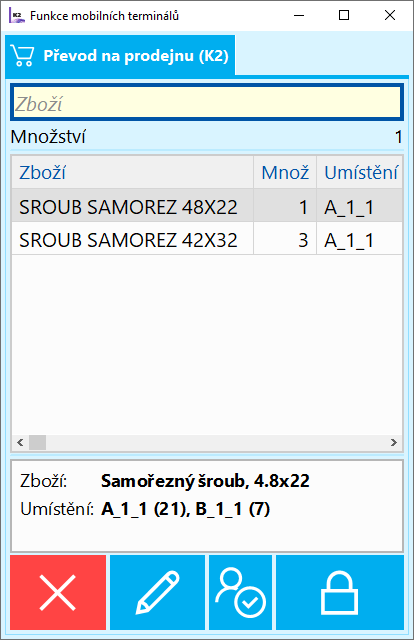
Obr.: Položky určené k převodu z centrály na pobočku
Funkce slouží k převodu manipulační jednotky a celého jejího obsahu v rámci skladu z umístění na jiné umístění.
Vstupem je kód manipulační jednotky (zkratka) a následně zadá obsluha kód cílového umístění. Výstupem funkce je potvrzená převodka.
Parametry
Sklad |
Sklad, na kterém budou převody prováděny. |
Kód zakázky |
Kód zakázky pro převodku. |
Kniha převodek |
Kniha, ve které budou vznikat převodky. |
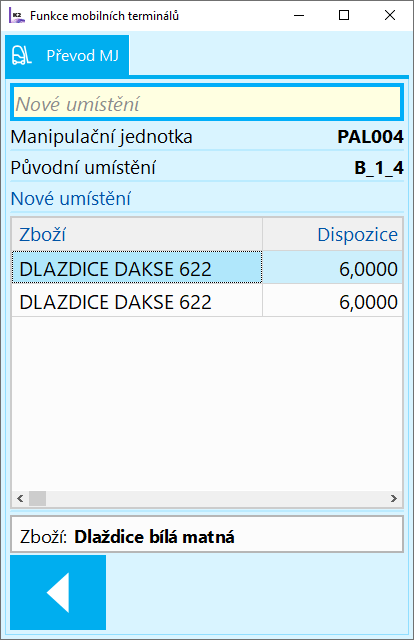
Obr.: Převod manipulační jednotky - stav po načtení kódu MJ
Modul umožní získat informaci o Zboží, Umístění nebo o Manipulační jednotce ve skladu. Zobrazí detailní skladové informace o načteném prvku.
Funkce očekává sejmutí čárového kódu vybraného prvku (zboží / umístění / manipulační jednotka). Vstupem je u všech modulů "Zkratka", u zboží dále může být také načten EAN. Je-li načteno zboží, zobrazí se informace o umístěních, kde se dané zboží ve skladu nachází. Je-li načteno umístění nebo manipulační jednotka, zobrazí se seznam zboží na těchto lokacích.
Parametry
Sklad |
Sklad, pro který se budou informace zobrazovat. |
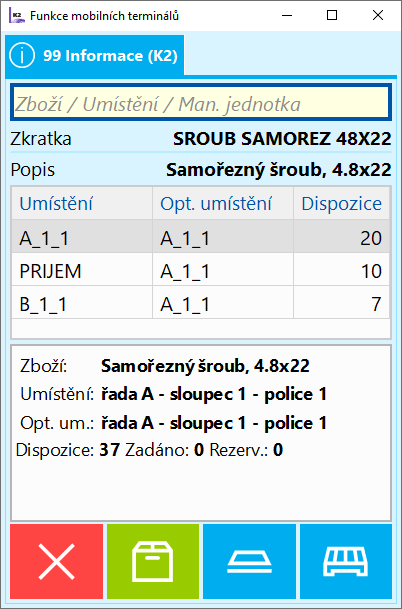
Obr.: Detailní informace o položce zboží ve skladu
Modul slouží pro přípravu zakázek k expedici. Výsledkem je vychystání zboží ze skladových lokací a nakonec celkové vyskladnění potvrzením výdejky. Existují dvě varianty funkce podle toho, který doklad se bude při expedici zpracovávat. Jednou variantou je expedice podle zakázek, druhou variantou expedice podle výdejek.
Vstupem pro tento proces jsou zakázky ve vybraném stavu (dle konfigurace) a s položkami, které jsou zařazeny na nepotvrzené výdejce – tímto je zboží pro zákazníka blokováno. (V případě varianty expedice podle výdejek jsou vstupem nepotvrzené výdejky). Předpokladem pro tento proces tedy je, že na příslušné Knize prodeje nesmí být aktivováno vydávání dle FIFO (volba Při uložení dosadit šarže a umístění do výdejů). Dále platí, že funkce expedice nepodporuje v této chvíli práci s kartami zboží, u nichž se evidují kódy zakázek a šarže.
Uživatel si nejdříve vybere jeden nebo více dokladů, které následně bude zpracovávat (tlačítkem ![]() ). Na další obrazovce vidí uživatel seznam položek ze zvolených dokladů. Tyto položky jsou setříděny tak, aby byl průchod skladem optimalizovaný (jsou setříděny podle zkratky umístění, na kterém se nacházejí). Pokud před zadáním zboží nezapíšeme požadované množství dle položky prodeje (tlačítkem
). Na další obrazovce vidí uživatel seznam položek ze zvolených dokladů. Tyto položky jsou setříděny tak, aby byl průchod skladem optimalizovaný (jsou setříděny podle zkratky umístění, na kterém se nacházejí). Pokud před zadáním zboží nezapíšeme požadované množství dle položky prodeje (tlačítkem  ), pak se implicitně převádí jeden kus – načítám zboží po kusech. Je však možnost nejdříve zapsat požadované množství a následně načíst zboží jen jednou. Následně obsluha najde na příslušném umístění požadovanou položku a sejme čárový kód zboží. Pak načte kód umístění, ze kterého zboží vzala. Základní princip expedice spočívá v tom, že každá ze zvolených zakázek bude vychystávána do svého expedičního boxu. Ten je představován v K2 manipulační jednotkou. Pokud ještě doklad nemá přiřazen box, pak uživatel sejme kód jednoho z volných boxů (manipulační jednotka). Následně zpracovává další položky a u každé potvrdí, do kterého boxu ji vložil. Je-li box přiřazený zakázce zcela naplněn, lze během vychystávání pro zakázku načíst další box (tlačítkem
), pak se implicitně převádí jeden kus – načítám zboží po kusech. Je však možnost nejdříve zapsat požadované množství a následně načíst zboží jen jednou. Následně obsluha najde na příslušném umístění požadovanou položku a sejme čárový kód zboží. Pak načte kód umístění, ze kterého zboží vzala. Základní princip expedice spočívá v tom, že každá ze zvolených zakázek bude vychystávána do svého expedičního boxu. Ten je představován v K2 manipulační jednotkou. Pokud ještě doklad nemá přiřazen box, pak uživatel sejme kód jednoho z volných boxů (manipulační jednotka). Následně zpracovává další položky a u každé potvrdí, do kterého boxu ji vložil. Je-li box přiřazený zakázce zcela naplněn, lze během vychystávání pro zakázku načíst další box (tlačítkem ![]() a následně volbou Uzavřít box). Jakmile jsou všechny položky zpracovány, přechází funkce do režimu předání k expedici. Skladník se s nasbíraným zbožím přesune do expediční zóny, postupně načte kódy expedičních boxů a následně kód cílového expedičního umístění. Výsledkem je převod zboží do expedice a potvrzení výdejky k zakázce (pokud je potvrzení výdejky nastaveno v konfiguraci).
a následně volbou Uzavřít box). Jakmile jsou všechny položky zpracovány, přechází funkce do režimu předání k expedici. Skladník se s nasbíraným zbožím přesune do expediční zóny, postupně načte kódy expedičních boxů a následně kód cílového expedičního umístění. Výsledkem je převod zboží do expedice a potvrzení výdejky k zakázce (pokud je potvrzení výdejky nastaveno v konfiguraci).
Pokud dojde během chystání položek k situaci, že položku nelze zpracovat (např. položka není nalezena, je poškozená, a pod.), je možno daný doklad uvést do stavu, že ho nelze dokončit (tlačítkem  a následně volbou Zakázku nelze vychystat). V tomto případě je následně obsluhou zvolen i důvod a konkrétní položka, která způsobila problém. Tato zakázka je převedena na specifické umístění (dáno konfigurací) a přímo v K2 je nutno problém identifikovat a vyřešit. Jakmile je problém fyzicky vyřešen, nastaví uživatel zakázce stav, který umožňuje další zpracování (dáno konfigurací). Poté se zakázka na čtečce opět zobrazuje ke zpracování. Jakmile ji uživatel označí, může pokračovat ve vychystávání dalších položek.
a následně volbou Zakázku nelze vychystat). V tomto případě je následně obsluhou zvolen i důvod a konkrétní položka, která způsobila problém. Tato zakázka je převedena na specifické umístění (dáno konfigurací) a přímo v K2 je nutno problém identifikovat a vyřešit. Jakmile je problém fyzicky vyřešen, nastaví uživatel zakázce stav, který umožňuje další zpracování (dáno konfigurací). Poté se zakázka na čtečce opět zobrazuje ke zpracování. Jakmile ji uživatel označí, může pokračovat ve vychystávání dalších položek.
Parametry
Sklad |
Sklad, na němž probíhá expedice. |
Umístění skladníka |
Aby bylo při vychystávání (vkládání zboží do boxů k zakázce) vždy zřejmé, kde se daná položka nachází, jsou tyto během expedování převáděny na umístění, které přináleží skladníkovi. Může to být buď jedno klasické společné umístění, nebo je lépe zvolit systémový záznam „-Umístění skladníka-“. V takovém případě se konkrétní umístění uvádí ve frontě na záznamu pracovníka. |
Kniha převodek |
Kniha ve které budou vznikat převodky. Pro jeden vychystávaný doklad vznikají běžně dvě převodky. První je pro převod z původního umístění na umístění skladníka (vychystávání do boxů). Druhá převodka následně převádí zboží z průběžného umístění skladníka na expediční umístění. |
Obecný kód zakázky |
Kód zakázky pro převodky. |
Způsob dopravy |
Možno specifikovat, že se budou načítat doklady pouze s uvedeným způsobem dopravy. |
Doplňkový filtr dokladů |
Umožňuje dále omezit nabídku dokladů ke zpracování. Např. jen zakázky z určité knihy prodeje, apod. |
Vždy zobrazit výběr umístění |
Ano - I když bude zboží ležet pouze na jediném umístění, bude muset obsluha toto umístění načíst. Ne - Pokud zboží leží ve skladu pouze na jednom umístění, nebude potřeba umístění načítat. |
Po převodu na expediční umístění potvrdit výdejky |
Ano - Výsledkem expedice bude potvrzená výdejka. Ne - Po dokončení expedice zůstane výdejka nepotvrzena. |
Doklady k expedici vybírat automaticky |
Ano - Doklady ke zpracování jsou nabízeny automaticky, a to od nejstaršího ve frontě. Ne - Uživatel musí vybrat doklady ke zpracování. |
Po převodu na exp. umístění uvolnit man. jednotku |
Ano - Při převodu na expediční umístění je manipulační jednotka uvolněna, to je, zboží na expedičním umístění není již v manipulační jednotce. Ne - Při převodu na expediční umístění zůstává zboží stále ve stejné manipulační jednotce do které bylo vychystáváno. Manipulační jednotka zůstává tedy až do okamžiku potvrzení výdejky obsazena. |
Stav položky prodeje - Zpracovaná |
Definice stavu, který bude položce zakázky přiřazen, jakmile bude položka zpracována. Plní se do pole "MTStatus". |
Stav zakázky - Zobrazovat |
Definice stavu pro doklady, které se mají nabízet ke zpracování. Tento stav musí nastavit dokladu obsluha (nebo automaticky skript). |
Stav zakázky - Vychystávání |
Definice stavu, který bude dokladu přiřazen poté, co obsluha vybrala doklad k vychystávání. |
Stav zakázky - Na expedici |
Definice stavu, který bude dokladu přiřazen poté, co bylo zboží převedeno do cílového umístění. |
Stav zakázky - Nelze vychystat |
Definice stavu, který bude dokladu přiřazen poté, co obsluha rozhodne, že vychystávání nelze dokončit. |
Stav zakázky - Lze opět vychystat |
Definice stavu, který je potřeba nastavit dokladu poté, co jej nešlo vychystat, aby se opět nabízel k vychystávání. Na tento stav musí doklad přepnout obsluha v K2 ve chvíli, kdy už je možno v expedici pokračovat, tedy poté, co byla chyba skladu vyřešena. Pokud uživatel zvolí tento doklad k vychystávání, pak je upozorněn na fakt, že doklad je již rozpracován a na kterém umístění si má tento rozpracovaný box vyzvednout. Následně vznikne převodka, která vrátí rozpracovaný box zpět na průběžné umístění skladníka. |
Nelze vychystat - Umístění |
Umístění, na které budou převedeny boxy, jejichž doklady nelze dokončit. |
Nelze vychystat - Typ komentáře |
Typ komentáře, který se vloží na doklad, který nelze vychystat. |
Nelze vychystat - Důvody |
Přednastavení textů pro komentáře, které se vloží na doklady, jež nelze vychystat. Text uvádíme v uvozovkách, jednotlivé texty oddělujeme čárkami. |
Nelze vychystat - Zobrazit výběr položky |
Ano - Pokud nelze doklad vychystat, tak po zvolení důvodu se nabídnou k výběru položky tohoto dokladu. Obsluha tak může vybrat položku, kvůli níž nešlo doklad dokončit. Zkratka tohoto zboží se také doplní do vkládaného komentáře. |
Stav převodky - Aktivní |
Definice stavu, který bude přiřazen převodce, která je aktuálně využívána pro expedici. |
Stav převodky - Ukončeno |
Definice stavu, který bude přiřazen převodce, která je již ukončena. |
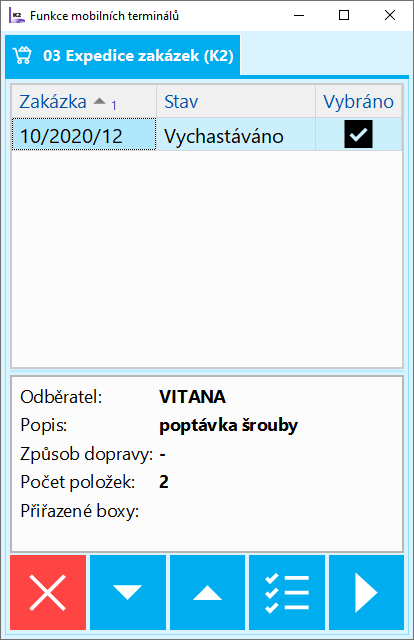
Obr.: Vybraná zakázka k expedici
Funkce slouží k zadávání sériových čísel k položkám skladových dokladů. Sériová čísla lze vkládat na položky příjemek, výdejek, převodek či průvodek.
Obsluze se nejdříve zobrazí seznam dokladů (vybraného typu dle nastavení), které nemají na svých položkách navedena sériová čísla. Po výběru dokladu se následně zobrazí jednotlivé položky, uživatel načte zboží a následně navádí k položce sériová čísla. Jakmile navede pro položku všechna sériová čísla, odsouhlasí je tlačítkem ![]() (dojde k zápisu zadaných sériových čísel do dokladu) a vrátí se zpět k zadání další karty zboží. Jakmile jsou zpracovány všechny položky, uživatel je automaticky navrácen na záložku s výběrem dokladů.
(dojde k zápisu zadaných sériových čísel do dokladu) a vrátí se zpět k zadání další karty zboží. Jakmile jsou zpracovány všechny položky, uživatel je automaticky navrácen na záložku s výběrem dokladů.
Parametry
Typ dokladu |
Typ dokladu, na jehož položky budeme vkládat sériová čísla. |
Průvodky - SČ výrobků |
Ano - zadáváme sériová čísla pro výrobek v hlavičce průvodky Ne - zadáváme sériová čísla pro položky průvodky |
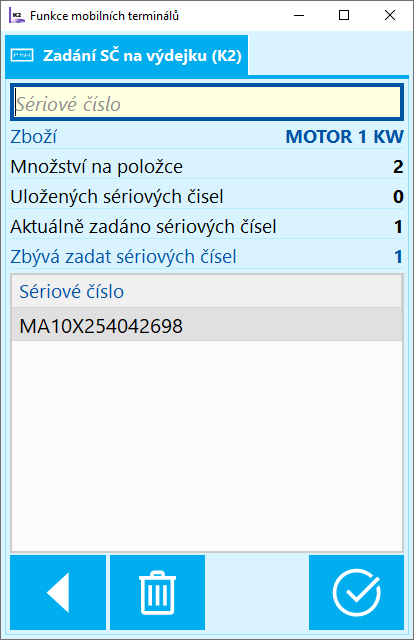
Obr.: Zadávání SČ k položce výdejky
Funkce slouží k navádění nalezených položek zboží při inventurách skladů do soupisových listů.
Parametry
Sklad |
Možnost přednastavit sklad pro ovlivnění nabídky soupisových listů. V takovém případě se uživateli zobrazují k výběru pouze soupisové listy inventur pro daný sklad. Není-li sklad přednastaven, nabízejí se všechny soupisové listy. |
Předchozí umístění |
Parametr má význam v případě sledování umístění při inventurách. Ano - Pro každou novou zadávanou položku není potřeba načítat umístění, neboť se pamatuje z předchozí zadávané položky. Umístění zadáme až v momentě jeho změny. Ne - Pro každou zadávanou položku je nutné načíst také umístění. |
Šarže podle čísla |
Ano - Šarže identifikujeme podle jejich interního čísla. Takové číslo je jedinečné, takže s načtením čísla šarže se automaticky načte také zboží. Ne - Šarži identifikujeme podle její Zkratky. |
Zobrazovat dialog pro zadání množství |
Ano - Po navedení všech sledovaných os pro položku se uživateli zobrazí klávesnice pro zadání nalezeného množství. Ne - Množství pro položku je přednastaveno na 1. Lze jej však změnit (zadat) ještě před načtením prvního údaje pro novou položku, a to tlačítkem |
V prvním kroku si uživatel vybírá soupisový list, na nějž bude navádět položky. Nabízí se nepotvrzené soupisové listy z otevřených inventur, a to podle zadání parametru Sklad. Následně zadává položku a všechny sledované osy. Chování zadávání množství pro položku ovlivňujeme nastavením parametru Zobrazovat dialog pro zadání množství. Každá zadaná položka je uložena do soupisového listu. Již zadané položky lze zobrazit tlačítkem ![]() .
.
Funkce slouží k provedení interního výdeje ze skladu - vytvoří volnou výdejku a navede do ní zadané karty zboží s vybraným umístěním. Při uložení dokladu dochází automaticky k doplnění další pomocné skladové evidence.
Parametry
Kniha |
Kniha prodeje pro výdejku. |
Sklad |
Sklad pro výdej. |
Odběratel |
Odběratel pro výdejku. Povinná pole pro výdejku (Způsob dopravy, Způsob odběru, Středisko, Kód zakázky) se do výdejky přebírají z karty odběratele. |
Po skončení potvrdit výdejku |
Ano - Při ukončení procesu tvorby výdejky bude doklad potvrzen. Ne - Při ukončení procesu tvorby výdejky nebude doklad potvrzen. |
Funkce slouží ke zpracování položek výdejek (volných či vázaných). Uživateli se ke zpracování vždy nabízí výdejky podle parametrů Sklad a podle stavu definovaného v poli Stav výdejky - Načítat. Jakmile je výdejka načtena ke zpracování, změní se její stav na hodnotu z pole Stav výdejky - Zpracovávána a do výdejky je dosazen jako Skladník daný uživatel. Existují-li takové rozpracované doklady, jsou v mobilním terminálu nabízeny ke zpracování danému uživateli pouze tyto - nutí uživatele nejdříve dokončit své rozpracované doklady.
Parametry
Sklad |
Sklad pro filtr výdejek ke zpracování. |
Potvrdit výdejku po kompletním zpracování |
Ano - Jsou-li všechny položky výdejky zpracovány, dojde k potvrzení dokladu. Ne - Výdejka nebude pomocí funkce čtečky potvrzena. |
Výběř šarží uživatelem |
|
Stav výdejky |
Definice stavů pro jednotlivé fáze práce s výdejkou. |
Stav položky prodeje |
Definice stavů pro položky výdejky. |
Nelze zpracovat |
Definice typu komentáře a textu komentáře pro hlavičku výdejky v případě, že doklad je ukončen aniž by byly zpracovány (načteny) všechny položky. |
Statistika mobilních terminálů
Proč jsme se rozhodli funkcionalitu řešit?
Cílem modulu Statistika mobilních terminálů je umožnit zaznamenávat, sledovat a nakonec vyhodnocovat aktivitu pracovníků při práci na logistických úlohách s využitím čteček (mobilních terminálů).
Jak to funguje?
Funkce mobilních terminálů byly rozšířeny o možnost sledovat vybrané události a míry a to stanovením úrovně logování. Vznikl standardní číselník typů událostí a měr Typy pro statistiku mobilních terminálů. Zde jsou navedeny standardem podporované události či míry s předdefinovanou prioritou pro logování. Další záznamy lze přidávat uživatelsky a využít je ve speciálních funkcích mobilních terminálů podle potřeb každého zákazníka.
Typy pro statistiku mobilních terminálů
Číselník s továrními událostmi a mírami. Každý záznam má definovánu úroveň priority pro sledování. Prioritu lze změnit. Do číselníku lze přidávat vlastní záznamy a využít je ve speciálních úpravách funkcí mobilních terminálů.

Obr.: Číselník Typy pro statistiku mobilních terminálů
Popis vybraných typů:
Běh funkce |
Zaznamená začátek a konec práce s funkcí (tlačítkem na mobilním terminálu). Výchozí priorita: vysoká - zaznemenává se tedy vždy. |
Celková hmotnost |
Brutto váha zpracované položky. |
Množství |
Množství v základní jednotce zpracované položky. |
Aktivace sledování událostí na mobilních terminálech
Pro každou funkci zařazenou na mobilní terminál lze zvolit zda se budou zapisovat jednotlivé události do statistik a pokud ano, pak události s jakou prioritou. Toto volíme v poli Úroveň statistických údajů.
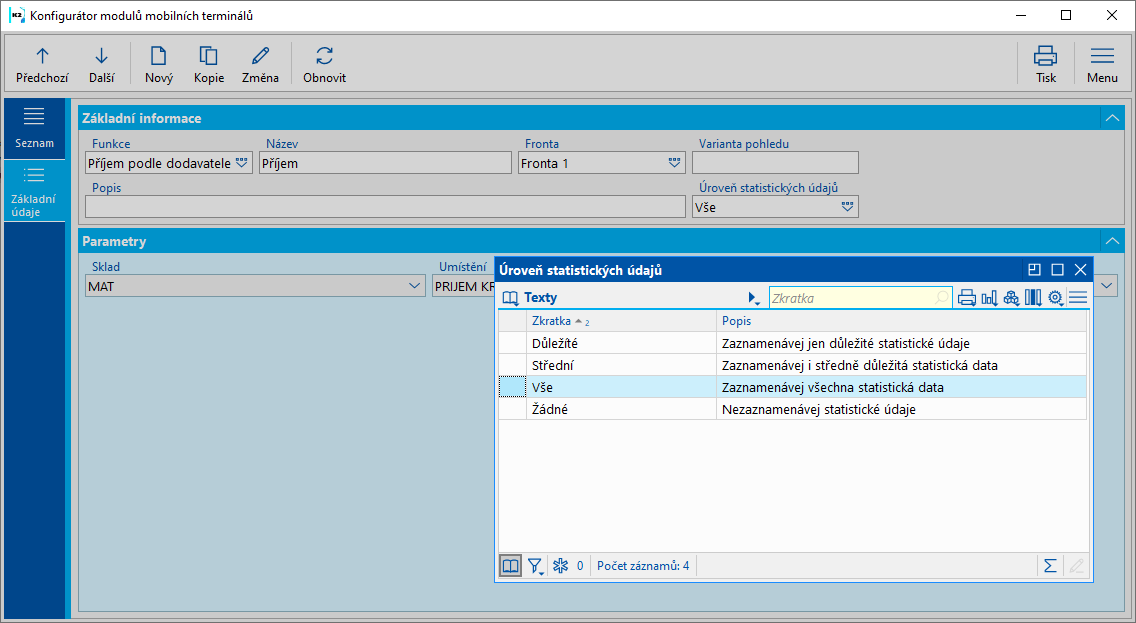
Obr.: Funkce mobilního terminálu a otevřený číselník s úrovněmi pro sledování událostí a měr
Popis úrovní pro sledování událostí a měr:
Důležité |
Budou zaznamenávány pouze události a míry s prioritou Vysoká. |
Střední |
Budou zaznamenávány pouze události a míry s prioritou Vysoká a Střední. |
Vše |
Budou zaznamenávány všechny události a míry - tedy s prioritou Vysoká, Střední a Malá. |
Žádné |
Zápis do statistik nebude probíhat. |
Statistika mobilních terminálů
Zaznamenané údaje se zapisují do knihy Statistika mobilních terminálů. Kniha umožňuje dva pohledy na data: stromovou strukturu (každá událost je jeden uzel), nebo klasický tabulkový pohled. U událostí "Běh funkce" je zaznamenán jak začátek tak konec funkce a tedy i doba, kterou uživatel danou funkci měl spuštěnou.
Poznámka: Může být vhodné zařadit si sloupec "Nadřízená událost" s vazbou na její popis (SuperiorEventRID.DetailCalc), čož nám umožní identifikovat z jaké události každý záznam je. Význam sloupce je především v tabulkovém pohledu na data.
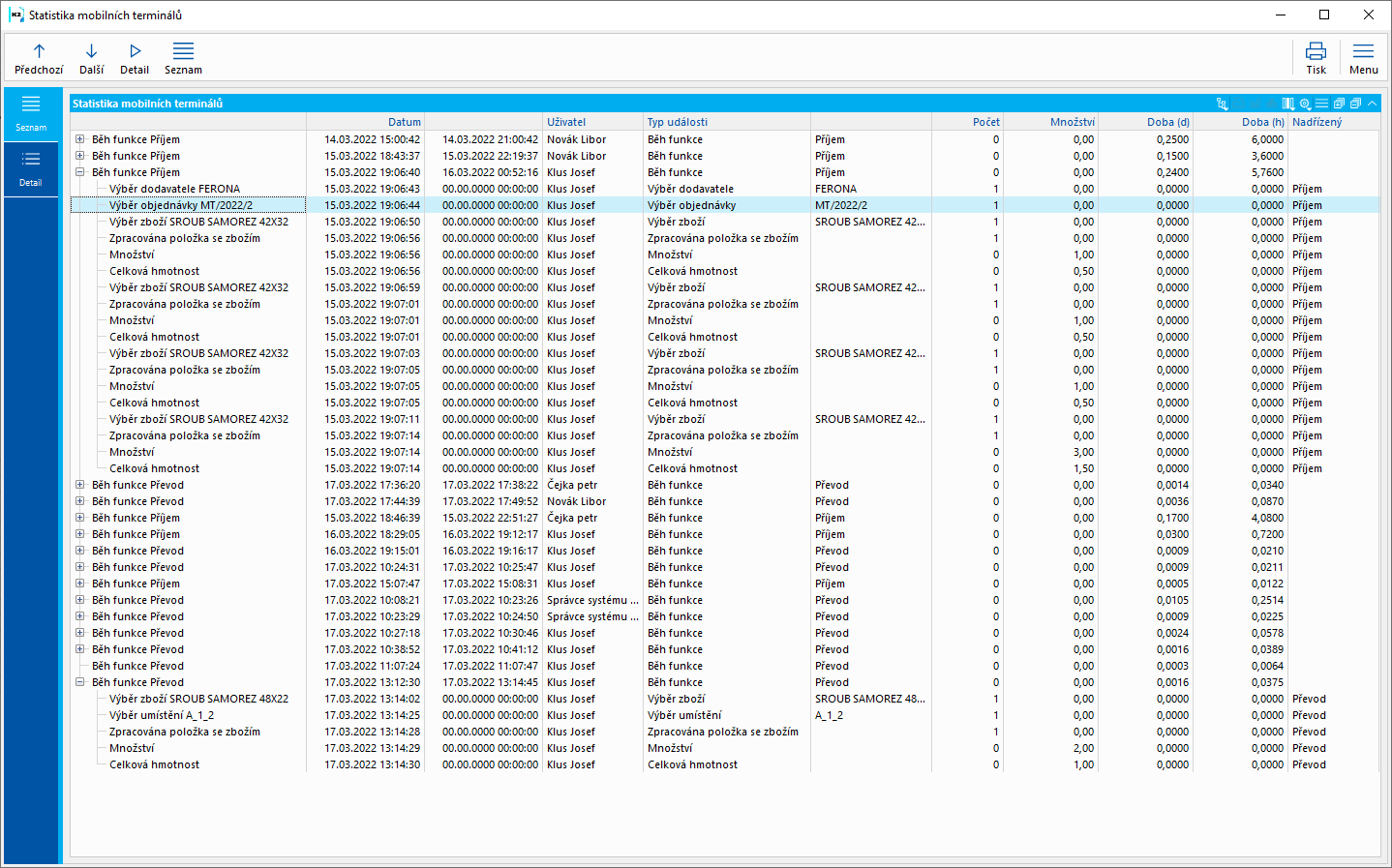
Obr.: Zaznamenané události v knize Statistika mobilních terminálů - stromový pohled na data
Vyhodnocení pomocí standardních nástrojů K2
Pro vyhodnocení dat využijeme standardní analytické nástroje K2: kontingenční tabulku nad živými daty, kontingenční tabulku nad Olap kostkou Statistika mobilních terminálů nebo dashboardy pro grafickou reprezentaci.
Výkonnost pracovníků
Tato funkce slouží pro sledování a vyhodnocování aktivity pracovníků ve skladu. Vychází ze záznamů v knize Statistika mobilních terminálů. Využívá tedy záznamy, který si ukládají mobilní terminály v rámci sledování jejich statistik. Funkci lze spustit pomocí tlačítka Výkonnost pracovníků, které je k dispozici v ribbonu. Uživateli se vždy nejdříve nabízí v kontextovém menu všechny uložené konfigurace této funkce. Po výběru konfigurace dojde ke spuštění funkce.
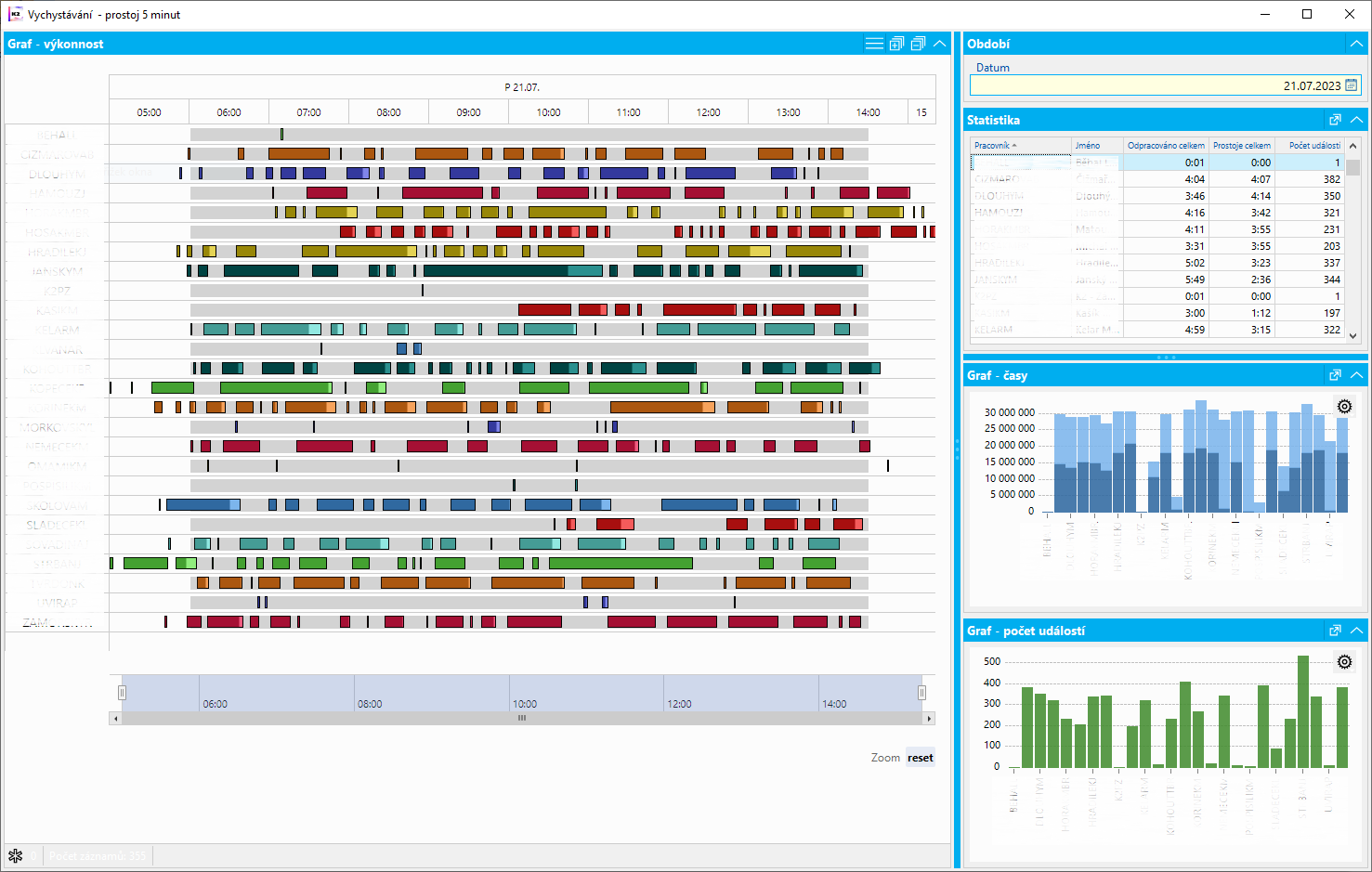
Obr.: Funkce Výkonnost pracovníků
V pravé horní části formuláře je pole Datum. Zde je nutné zadat datum směny, která bude vyhodnocována. Je zde možné pracovat s časovým posunem, který je nutné nastavit v konfiguraci funkce. Obecně dále funkce pracuje s vytvořenými filtry v knize Statistika mobilních terminálů. V těchto filtrech je nutné nastavit např. funkce, které se budou vyhodnocovat (příjem, výdej atd..). Dále je zde možné přesně definovat aktivitu pracovníků, která se bude v této funkci vyhodnocovat. Tzn., zda jde např. o výběr zboží pomocí mobilního terminálu, nebo jakékoliv "pípnutí" čtečky (výběr umístění, šarže atd..).
V levé části formuláře je Gantt. V tomto grafu je vyhodnocena aktivita pracovníků v rámci směny. Aktivita každého pracovníka je zde vyhodnocena na jednom řádku a je použita jedna barva. Barevné sloupce zde představují časový úsek v rámci směny, kdy byl pracovník aktivní a používal mobilní terminál. Tato aktivita se zde vyhodnocuje v rámci prostoje. Délku prostoje můžeme nastavit v konfiguraci funkce. Pokud tedy pracovník aktivně používá mobilní terminál, snímá např. jednotlivé položky zboží, zaznamenává se tato aktivita do barevného sloupce. Naopak mezery v grafu představují neaktivitu pracovníka, tzv. prostoj. Tyto mezery vznikají, pokud v rámci nastaveného prostoje pracovník ani jednou nepoužije mobilní terminál. Pokud je tedy prostoj nastaven např. na 5 minut a pracovník po tuto dobu ani jednou nepoužije mobilní terminál, nenasnímá jakékoliv zboží, vznikají mezery v grafu (prostoje). Pokud však alespoň jednou za daných 5 minut mobilní terminál využije, zaznamenává se jeho aktivita do sloupců.
Kromě prostojů lze v konfiguraci nastavit také Normu. Jedná se o očekávanou aktivitu. Očekává se např., že skladník bude používat svůj mobilní terminál každou minutu. Norma se tedy nastaví na 1 minutu. V grafu pak vznikají dvoubarevné sloupce, které porovnávají tuto normu se skutečností.
V pravé části formuláře funkce jsou další 3 dílčí grafy vyhodnocující výkonnost pracovníků. Prvním je Statistika v tabulce. Zde jsou ve sloupcích uvedeny sumy Odpracovaného času pracovníka, suma jeho Prostojů a počet Událostí.
Graf - časy vyhodnocuje zaznamenanou aktivitu z hlediska časů. Jedná se o sloupcový skládaný graf. Ve dvoubarevných sloupcích je porovnání odpracovaného času a prostojů.
Graf - počet událostí porovnává skladníky z hlediska počtu událostí mobilního terminálu v rámci směny.
Report pro vyhodnocení výkonnosti pracovníků jako celek je možné promítat na mobilním zařízení, nebo např. televizi prostřednictvím funkce Prezentace dashboardů. Pro tyto účely je vytvořen skript "ShowMTUserPerformance" (Spuštění modulu "Výkonnost pracovníků" pro prezentaci), které graf pro vyhodnocení pracovníků spouští. Při vytváření prezentace dashboardů je nutné tento skript vybrat a zařadit do posle ScriptID ve formuláři Dashboardy - prezentace, položky. Do pole Pohled je pak nutné doplnit identifikátor konkrétní konfigurace pro Výkonnost pracovníků. Jedná se o hodnotu ve sloupci Identifikátor ve tvaru např. {AB3FAFA0-A80F-489F-9A58-081098509A53}. Je zde možné zadat rovněž speciální fragment pro prezentaci.
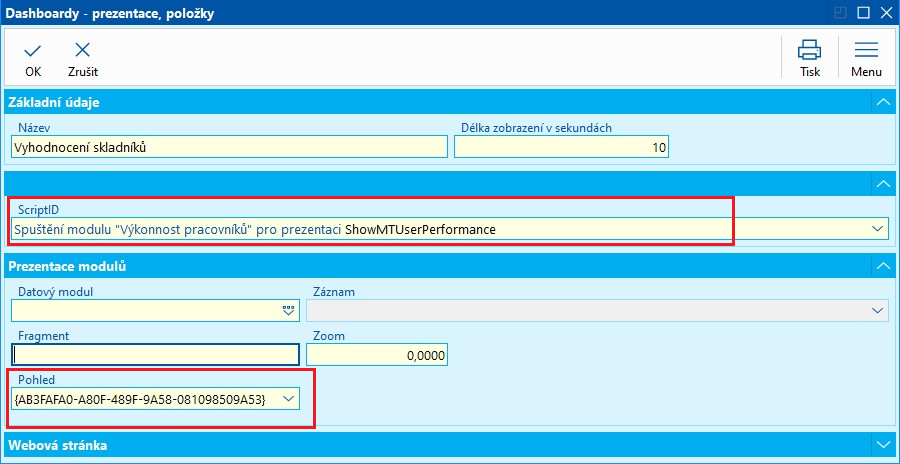
Obr.: Nastavení prezentace dashboardů pro funkci Výkonnost pracovníků
V této knize evidujeme a vytváříme nastavení pro funkci Výkonnost pracovníků. Nové nastavení zde vytvoříme pomocí tlačítka Nový nebo stisknutím klávesy Insert. Zobrazí se formulář, který má dvě záložky.
Záložka Základní informace obsahuje pole, kde určujeme Název a Popis pro dané nastavení. Dále jsou zde pole pro určení úrovně uložení.
Záložka Nastavení již obsahuje pole pro bližší specifikaci nastavení funkce.
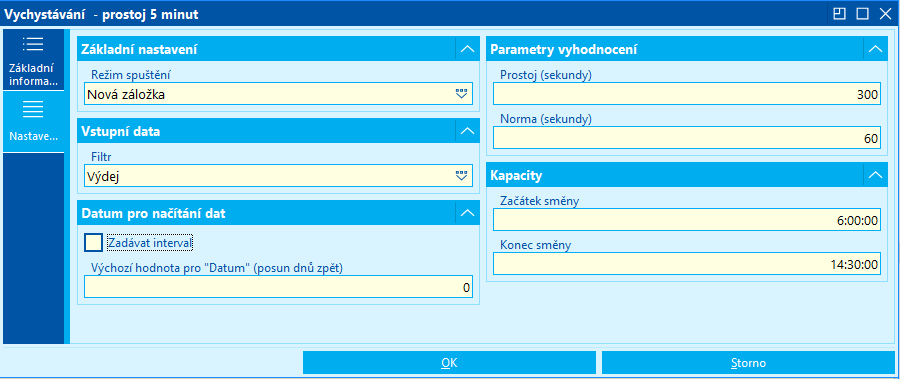
Obr.: Nastavení funkce Výkonnost pracovníků
Parametry
Režim spuštění |
Režim, ve kterém se formulář funkce po spuštění zobrazí. Dostupné možnosti:
|
Filtr |
Funkce pro sledování aktivity pracovníků je založena na filtrech, které je nutné vytvořit v knize Statistika mobilních terminálů. V rámci těchto filtrů pak definujeme, jakou aktivitu v rámci funkce vyhodnocujeme. Zda jde např. o sejmutí zboží pomocí mobilního terminálu, nebo jakékoliv "pípnutí" čtečky. Určujeme zde také funkci, kterou vyhodnocujeme (příjem, výdej atd..). |
Zadávat interval |
Datum, za které se sleduje aktivita skladníků je možné zadat intervalem. V tomto případě je nutné toto pole zatrhnout. Poté se zobrazí pole pro Datum od a Datum do. |
Výchozí hodnota pro "Datum" (posun dnů zpět) |
Časový posun pro den, ke kterému vyhodnocujeme aktivitu pracovníků. Ve výchozím stavu pracuje funkce s aktuálním datumem. Zde je možné tento aktuální den posunout zpět o zadaný počet dnů. |
Prostoj (sekundy) |
Nastavení délky prostoje v sekundách. Toto nastavení je pro hodnocení výkonnosti pracovníků velmi důležité. Na základě tohoto nastavení, funkce vyhodnocuje, zda je konkrétní skladník aktivní či nikoliv a toto vyhodnocení promítá do výsledných grafů ve formuláři. |
Norma (sekundy) |
Nastavení normy v sekundách. Nastavení normy pro očekávanou aktivitu pracovníků. Např. pokud očekáváme, že pracovníci použijí svůj mobilní terminál každou minutu nastavíme zde hodnotu 60. Na základě tohoto nastavení vznikají v hlavním grafu (ganttu) dvoubarevné sloupce s vyhodnocením časového úseku aktivity v %. |
Začátek směny |
Čas začátku směny pracovníků. |
Konec směny |
Čas konce směny pracovníků. |